A WEBP és a HEIC fájlokat az interneten vagy az onmobilokon használják a jobb fájlméret-tömörítéshez anélkül, hogy a kép minőségét befolyásolnák. A probléma az, hogy ha ezeket a fájlokat másutt szerkeszteni szeretné, vagy másutt szeretne használni, akkor problémák merülnek fel.
A legtöbb szoftver nem ismeri fel ezeket a fájlokat, azaz további lépéseket kell tennie a WEBP fájlok konvertálásához és A HEIC-fájlok felhasználható formátumokba. Ebben az útmutatóban elmagyarázza Önnek, hogyan lehet dothis-t használni az egyes fájltípusoknál.
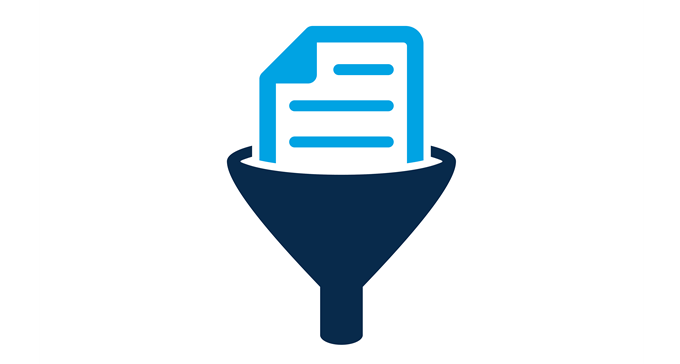
Meglehetősen egyszerű konvertálni ezeket a fájltípusokat, ezért kövesse az alábbi lépéseket, és néhány perc alatt elkészítse.
A WEBP fájlok konvertálása
Először nézzük meg, hogyan tudjuk konvertálni a WEBP fájlokat bármilyen más képfájl típusba, így felhasználhatjuk azokat a Photoshopban, a GIMP-ben vagy bármely más, a fényképekkel foglalkozó programban.
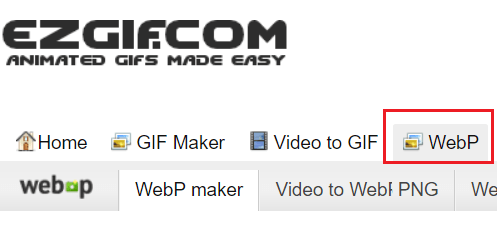
Először ellenőrizze, hogy a .webp fájlt letöltötte-e a számítógépére . Ezután látogasson el a ezgif.com elemre, és kattintson a jobb szélén található eszköztáron a WebP beállításlehetőségre.

Innentől három lehetőség aWEBP fájlok konvertálására. A fentiek szerint dönthet úgy, hogy konvertálja a WEBP fájlokat JPG, PNG vagy GIF formátumba. Választhatja azt, amelyik a legjobban megfelelõ képformátumnak.
In_content_1 all: [300x250] / dfp: [640x360 ]->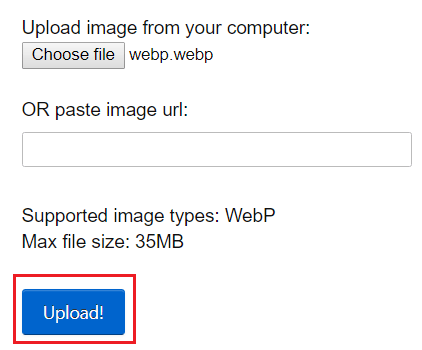
Ezután kattintson az >Válasszon fájlt, és keresse meg a konvertálni kívánt WEBP fájlt. Ha megtalálta, kattintson duplán. Ezután kattintson a Upload !
Innentől számos lehetőségre van lehetősége. Kivághatja, elforgathatja a képet, átméretezheti, hozzáadhatja a szöveget, vagy megváltoztathatja a fájl formátumát.

Alternatív megoldásként rákattinthat a konvertálás… -ralehetőségre, ha készen áll a kép új fájlformátumban történő elhelyezésére. Görgessen le, majd kattintson az átalakított… képmező alatti képen a Mentéselemre.
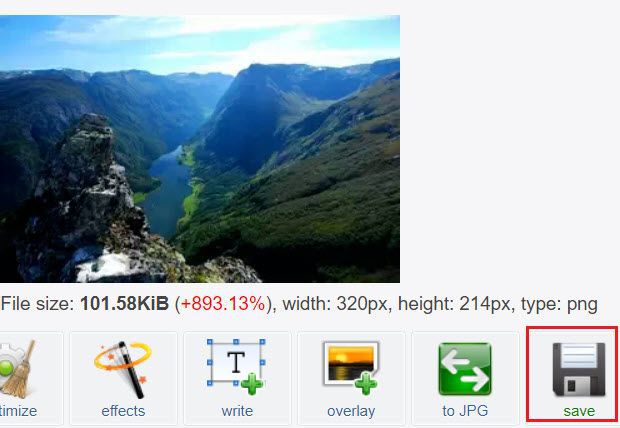
Ezt követően az újonnan konvertált fájl letölt az alapértelmezett letöltési mappába. Ez minden, amire szükség van. Ezt a folyamatot megismételheti bármely más konvertálni kívánt WEBP fájl esetén.
A HEIC fájlok tömeges konvertálása JPG formátumba
Ha több HEICfotót JPG formátumba szeretne konvertálni, kövesse az alábbiakat: az alábbiakban bemutatott lépéseket. Ha inkább a HEIC fájlokat PNG-ként kívánja konvertálni, akkor hagyja ki ezt a részt, és inkább olvassa el a következő részt.
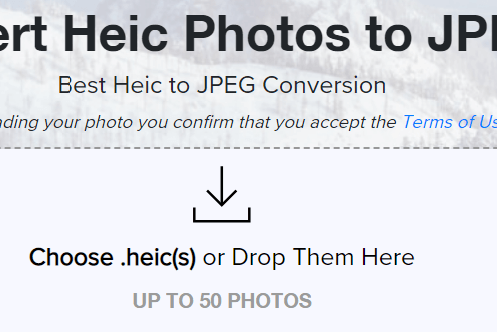
A HEIC fájlok tömeges konvertálásához HEICtojpg.com nevű ingyenes szolgáltatást használunk - látogasson el a weboldalra az eszköz eléréséhez. Amint a heictojpg fájlra kattint, kattintson a Válasszon .heics vagy dobja őket ideelemre.
Ezután keresse meg a feltöltendő HEIC fájlokat ctrl, majd kattintson a>mindegyik. A folyamat megkönnyítése érdekében ellenőrizze, hogy az összes HEIC-fájl ugyanabban a mappában van-e, mielőtt megkezdi ezt a folyamatot.
A HEICtojpg megkezdi a fájlok konvertálását.Ha készen áll, letöltheti azokat a konvertált JPG-fájlba. formátum. Ezeket a fájlokat bármilyen szokásos kép- vagy képszerkesztő szoftverben felhasználhatja.
A HEIC vagy a HEIF fájlok konvertálása PNG formátumba
Ha HEIC fájlokat vagy HEIF fájlokat szeretne konvertálni PNG, keresse fel a heic2png.com oldalt, és használja az általuk az oldalukon megadott eszközt. Ez egy ingyenes szolgáltatás, amely bármilyen HEIC vagy HEIF fájlt PNG formátumba konvertálhat.
Az útmutató egyéb eszközeihez hasonlóan rákattinthat a Fájlok feltöltése gombra, majd a Ctrl gombra és kattintássalminden fájlra, amelyet konvertálni szeretne.

Ha kész, kattintson a Megnyitásgombra, és megkezdődik az átalakítás. Eltarthat egy ideig, de látni fogja az előrehaladást, amikor minden fájl feltöltésre és konvertálásra kerül. Az egyes fájlokat törölheti vagy letöltheti a fájlokat, ha azok bármikor készen állnak.

Az oldal alján látható linkek más átalakító eszközökre, például a HEIF-re a PNG-re.
Összegzés
Ez minden, ami a WEBP és a HEIC fájlok konvertálásához szükséges. Remélem, hogy ez az útmutató könnyűnek bizonyult. Ha felmerül a kérdése vagy kérdése van ezzel az útmutatóval kapcsolatban, tudassa velem, és örömmel segíthetek, amint csak tudok.